Chắc hẵn dạo này các bạn lướt New Feed thấy Share rất nhiều Video Live Stream trực tiếp như phim ảnh, bán hàng. Mới đây AnonyViet cũng phục vụ các bạn Live Stream Video bộ phim Hacker nổi tiếng Who Am I, một số bạn có inbox hỏi AnonyViet cách Live Stream bằng Video có sẵn như thế nào? Hôm nay AnonyViet sẽ Hướng dẫn Live Stream Facebook trên màn hình máy tính cho các bạn nhé.
| Tham gia kênh Telegram của AnonyViet 👉 Link 👈 |
Live Stream là gì?
Live stream là việc bạn phát Video trực tuyến trên thiết bị di động hoặc máy vi tính thông qua Internet, người xem Video Live Stream có thể xem trực tiếp và nghe âm thanh của Video bạn đang tiến hành phát Video đó.
Hướng dẫn Live Stream Facebook trên PC
Giới thiệu
Vào tháng 3 năm 2017 Facebook đã cung cấp tính năng mới đó là cho phép người dùng có thể Live Stream trực tiếp trên máy vi tính bằng Facebook cá nhân hoặc Fanpage của mình. Lợi ích của việc Live Stream này là bạn có thể Phát trực tiếp 1 trận đánh leo Rank Game ,chia sẻ một bộ phim yêu thích, hoặc mở một lớp dạy học Online chẳng hạn.
Chuẩn bị
Để chuẩn bị Live Stream bạn cần có các nguyên liệu sau đây:
- Tài khoản Facebook cá nhân hoặc Fanpage
- Internet
- Phần mềm Open Broadcaster Software
Cấu hình Open Broadcaster Software (OBS)
Trước tiên bạn cần tải phần mềm Open Broadcaster giải mã hóa Video phục vụ việc streaming
Phần cài đặt mình xin phép bỏ qua, vì cứ nhấn Next hoài luôn đi
Sau khi cài đặt xong đến phần giao diện của phần mềm, các bạn làm từng bước cấu hình như sau:
Bạn nhấn chuột phải vào ô Source: bên dưới chọn Add –> Display Capture (Hình hình cho dễ)
Hiện thông báo đặt tên cho khung Capture, bạn cứ để mặc định rồi nhấn OK
Lưu ý: Nếu muốn Stream bằng Webcam thì bạn chọn vào Add -> Video Capture Device
Tiếp theo bạn vào Menu File – Settings
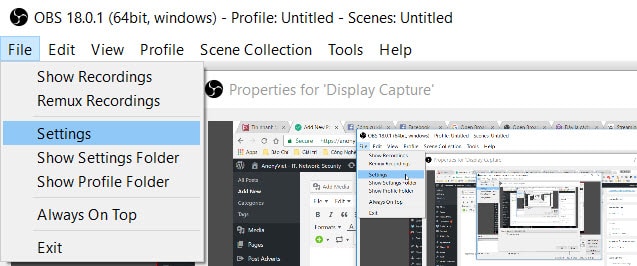 Chọn Tab Output chỉnh Video Bitrate về 2000, để giảm Lag khi Stream
Chọn Tab Output chỉnh Video Bitrate về 2000, để giảm Lag khi Stream
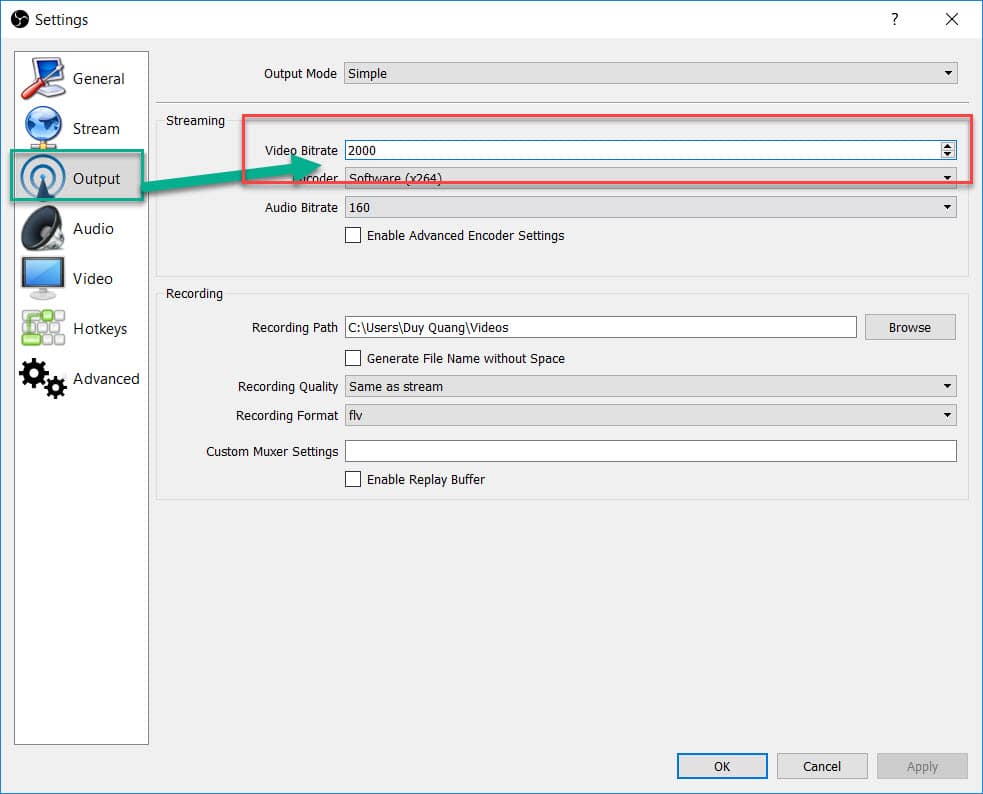
Cách Live Stream trên Facebook cá nhân
Bước 1: Vào server phát trực tiếp chính thức của Facebook, sau đó bấm nút Tạo video phát trực tiếp.
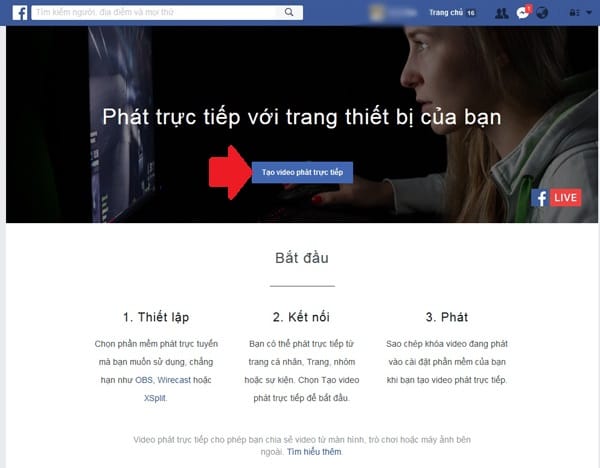
Bước 2: Bạn có lựa chọn phát video trực tiếp trên dòng thời gian cá nhân bên cạnh việc phát trong các hội nhóm và fanpage mình quản lý.
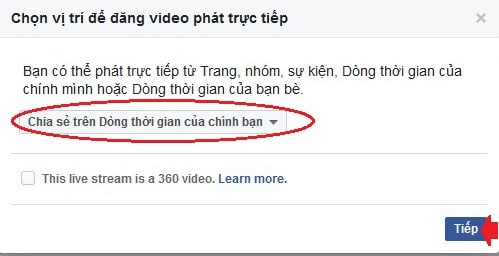
Bước 3: Bạn hãy copy thông tin URL máy chủ và Khóa luồng,
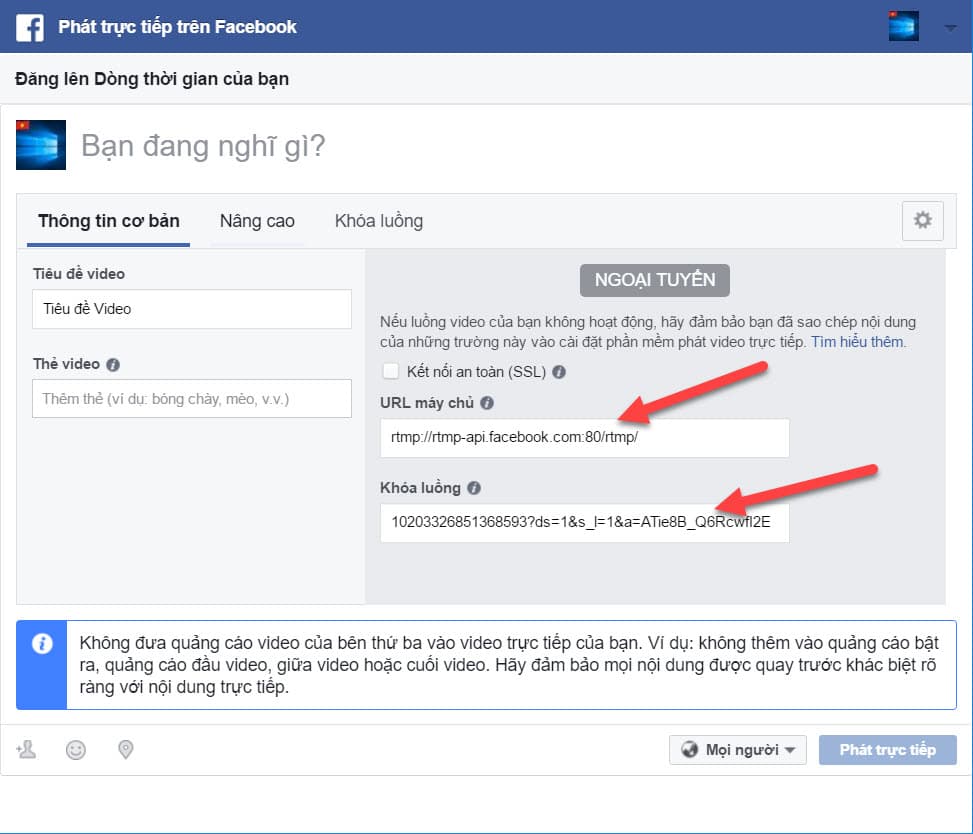
Bước 4: Quay trở lại phần mềm Open Broadcaster
Chọn: Menu File – Setting, Chọn Tab: Stream
Điền thông số URL và Key mà Facebook đã cung cấp cho bạn ở Bước 3, Nhấn OK
Bước 4: Ra lại màn hình chính của phần mềm OBS
Nhấn vào nút Start Streaming
Bước 5: Quay lại trang Video Streaming nhấn vào nút Phát trực tiếp để bắt đầu Stream.
Lưu ý: Bạn cần chờ 5-10 giây để Video live Stream lên nhé
Nếu muốn Stream 1 bộ phim, thì bạn mở Phim cần phát trực tiếp lên rồi phóng to Full màn hình lên nhé
Phần 2: Live Stream trên Fanpage (đang viết)
Chúc các bạn thành công, nếu có thắc mắc gì cứ để lại bình luận ở dưới nhé




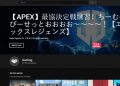

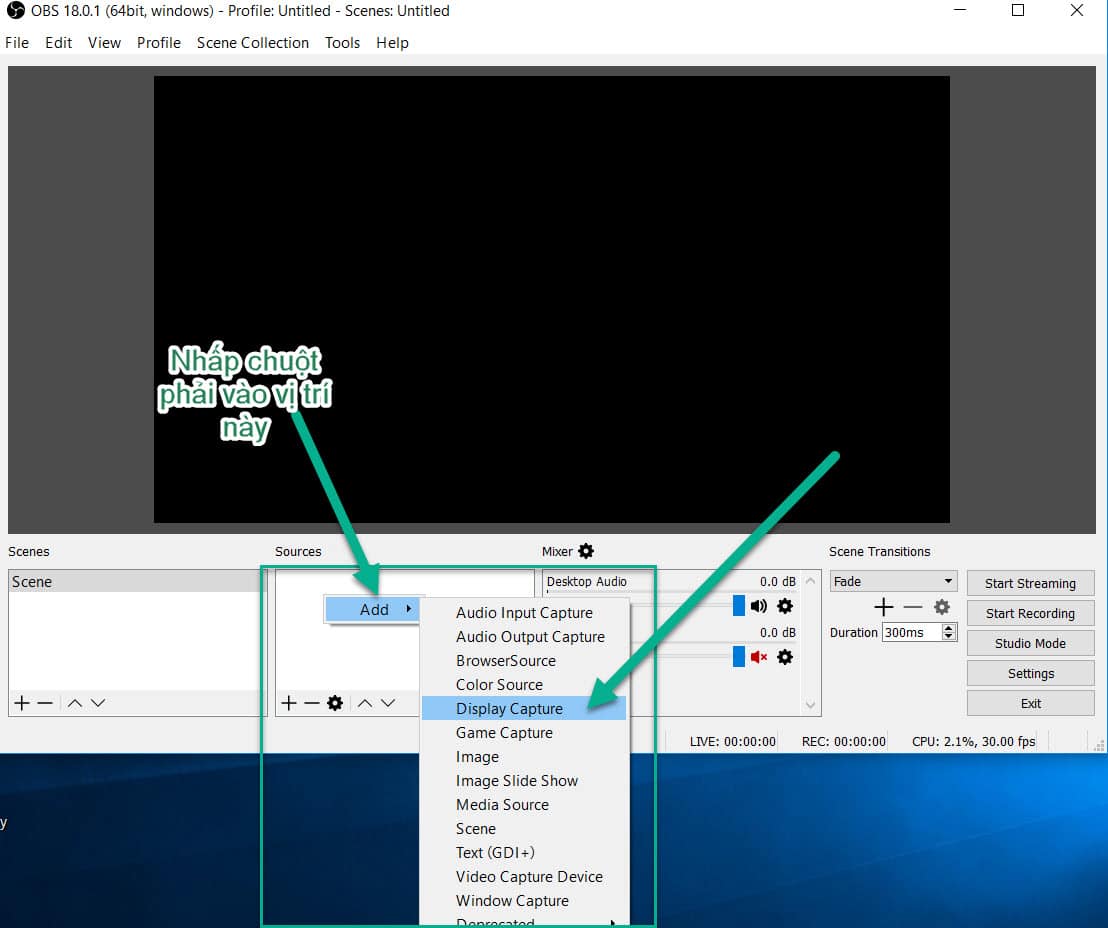

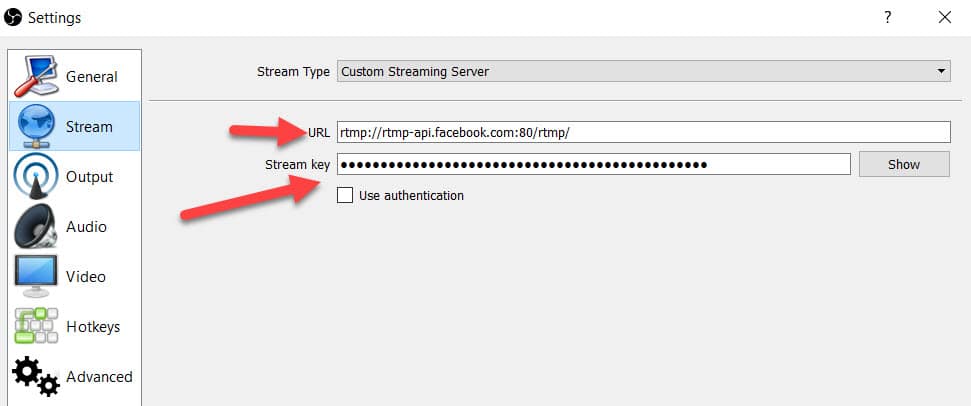
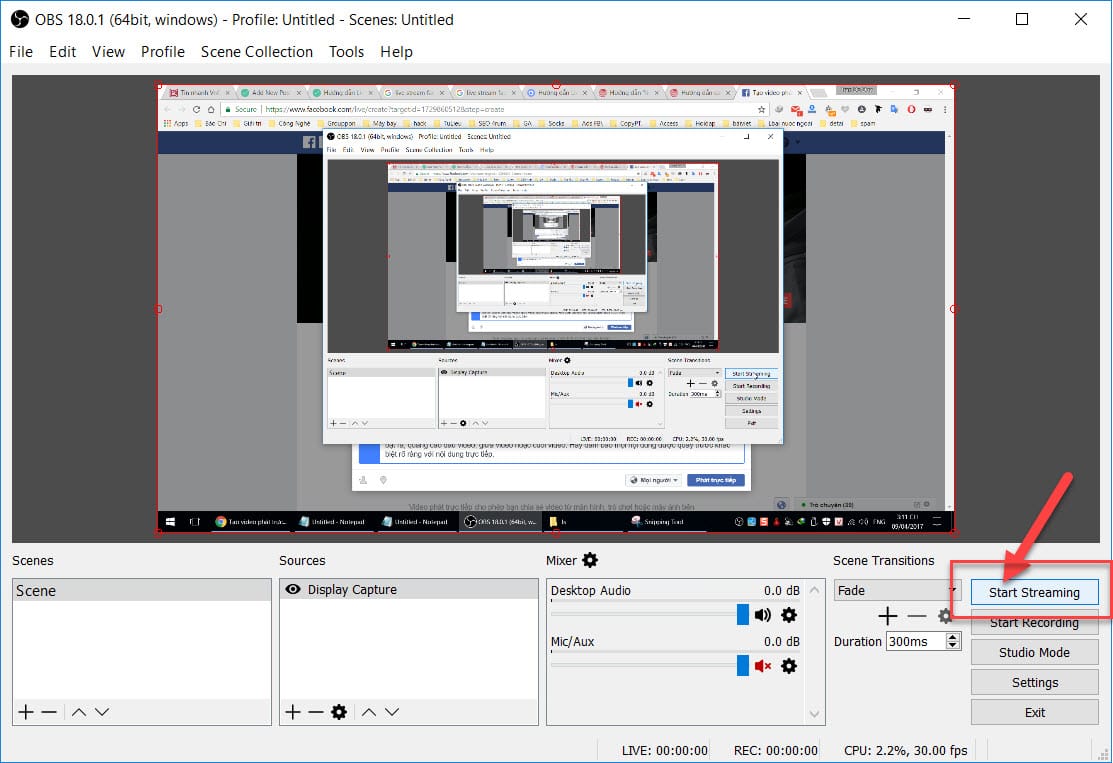
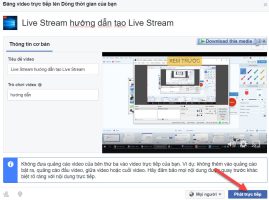



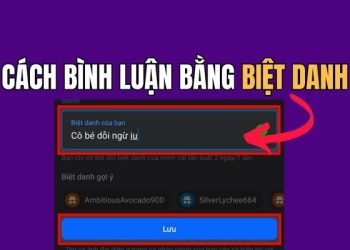








ko có quyền tải lên video là sao hả ad
bạn thử lại lần nữa xem sao đi nếu không dc bạn tìm hiểu thêm trên mạng nhé 😉
Của mình nó là tiếng việt sau khi nháy Add –> Display Capture Hiện thông báo đặt tên cho khung Capture, bạn cứ để mặc định rồi nhấn OK r nó lại hiện ra 1 cái nữa là s ad
của mình sao ko phát đk vậy ad